windows server 2008下一些设置技巧及优化经验总结
今天把以前的windows server 2003给覆盖了,在C盘地下安装了windows server 2008。安装好windows server 2008后,系统很多地方都需要设置。我就说下我遇到的一些问题吧,关于其他的一些小问题网上有,我在后面也贴出来了。
1.关于驱动的问题
安装windows server 2008后,驱动都没有安装,不能上网也不能听声音。在安装之前,最好先准备好相应的网卡驱动(只需要网卡驱动就可以,也许原本的驱动盘里面的驱动不兼容 windows server 2008),如果你不知道网卡具体型号,知道个大概也行,上驱动之家找。比如我只知道我的网卡是realtek系列的,我就先去下10几款realtek 系列的网卡驱动,适应系统最好是windows vista的,安装好2008后,就一款一款试吧,网卡驱动安装好以后(如果10几款都不行,只能怪人品,接着找),其他的驱动就用驱动工具安装(比如超级兔子)。
2.关于windows media player 11安装的问题
windows server 2008是自带media player 11的,有些阴影播放器或工具是基于media player服务的,但是它默认是不安装media player的。具体操作如下:
打开服务器管理器-->在功能摘要里面找到“添加功能”-->选择“桌面体验”,然后安装,安装好后重启,在开始菜单里面就有windows media player 11的安装向导了,看截图:

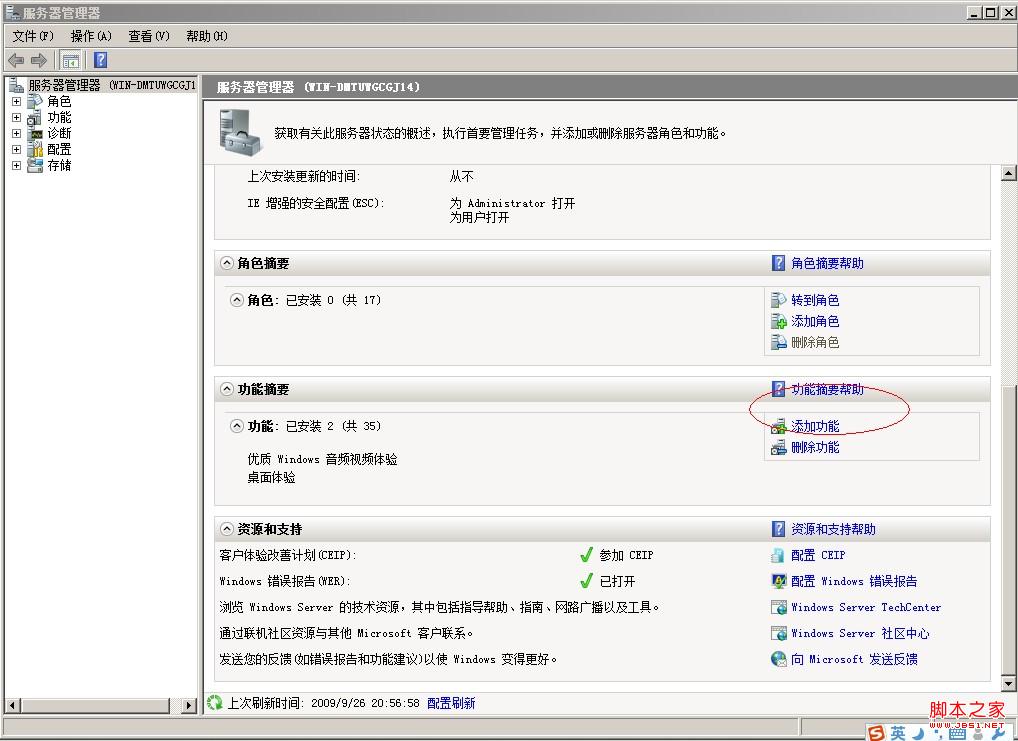

重启后就可以在开始菜单看到windows media player的安装了

3.关于ghost的问题
安装好windows server 2008,以及一些开发软件和一些常用软件后,我们常常会把装好的系统做个ghost备份(以防系统瘫痪,免得重装系统,重装软件)。我在装ghost时出现了一些问题:ghost备份完后,重启又接着ghost,无法进入到我我安好的2008系统中。
解决办法:重启时,按F8,选择进入windows server 2008,然后选择“计算机”-->“属性”-->“高级系统设置”-->选择“启动和故障恢复”-->选择里面的默认操作系统为“windows server2008”,顺便把”显示操作系统列表时间“给勾掉。



4.关于有些应用程序无法执行的问题
装好系统后,我想装一个酷我音乐盒(在此之前必须先装media player),系统提示”DEP帮助保护数据“,应用程序结束。
解决办法:”计算机“-->”属性“-->”高级系统设置“-->选择”高级“选项卡中的”性能“,然后点”设置“-->选择”数据执行保护“-->点击”添加“,添加你想排除DEP服务的应用程序。
5.文件缩略图的设置
原本我们用xp或win 2003时,文件查看都有缩略图选项,而windows server 2008里面没有,设置如下:
随便打开一个盘,找到”文件夹选项“-->选择”查看“选项卡,把”以缩略图形式显示文件夹“勾上,windows server 2008提供了以大图标的形式浏览文件,这样我们在浏览图片的时候以缩略 图的大图标形式浏览,看起来就非常舒服。

其他的一些设置就不说了,有什么问题网上也很容易搜到。
下面贴一些其他地方的设置:
原文:
http://www.cnblogs.com/zhouxiaxue/archive/2008/11/07/1328733.html
Windows 2008常用 优化设置
1.如何关闭UAC?
控制面板→用户帐户→打开或关闭用户账户控制→取消使用用户账户控制(UAC)帮助保护您的计算机。
2.如何取消开机按 CTRL+ALT+DEL登陆?
控制面板→管理工具→本地安全策略→本地策略→安全选项→交互式登陆:无须按CTRL+ALT+DEL→启用。
3.如何取消关机时出现的关机理由选择项?
开始→运行gpedit.msc →计算机配置→管理模板→系统→显示“关闭事件跟踪程序”→禁用。
4.如何实现自动登陆?
开始→运行→输入“control userpasswords2”命令打开用户帐户窗口,先选中要自动登陆的账户,去选“要使用本机,用户必须输入用户名密码”复选框,输入该帐户的密码即可(前提是要关闭UAC)。
5.如何取消每次开机的默认共享?
将下列内容导入注册表,重启即可(前提是要关闭UAC)。
Windows Registry Editor Version 5.00
[HKEY_LOCAL_MACHINESYSTEMCurrentControlSetServicesLanmanserverParameters]
"AutoShareServer"=dword:00000000
6.如何取消IE增强的安全配置?
计算机右键→管理→服务器管理器→安全信息→配置IE ESC→弹出窗口中管理员和用户都选择禁用。
7.如何启用Vista主题?
1计算机右键→管理→服务器管理器→功能摘要→添加功能→选择安装桌面体验。
2启动Themes服务,并设置启动类型为自动。
3桌面右键→个性化→主题→选择相应的Vista主题。
8.如何更改用户文档默认存放位置?
开始菜单→文档→右键属性→位置选项卡,更改为自定义的路径。
9.桌面上“计算机”图标消失了,要如何恢复?
桌面右键→个性化→更改桌面图标(左侧)。
10.如何彻底删除休眠文件?
(安装桌面体验情况下)系统盘右键→属性→常规→磁盘清理→选中休眠文件清理器→确定。
11.如何打开显卡的硬件加速?
桌面右键→个性化→显示设置→高级设置→疑难解答→更该设置→硬件加速→完全。然后运行dxdiag,打开显示选项卡,会发现DirectX功能已经全部启用了。
12.安装好声卡驱动,为何声卡还是禁止状态?
启动Windows Audio服务,并设置启动类型为自动。
13.开启ICF后局域网内机器如何实现互访?
控制面板→Windows防火墙→取消阻止所有传入连接,并在“例外”中选中“文件和打印机共享”。
14.系统默认服务那些可以关闭?
说明:部分服务系统默认已经禁用或者设置成手动方式,但是可能由于个人配置,而被开启,因此也一并列出,可以进行关注。
建议关闭的服务:
1 Computer Browser(默认禁用)
有了网络和共享中心的网络发现,这个服务应该没什么用了。
2 Distributed Link Tracking Client
个人用户一般用不到,设置为手动。
3 Distributed Transaction Coordinator
个人用户一般用不到,也容易受到远程拒绝服务攻击,设置为手动。
4 Remote Registry
这个服务应该算是必停的服务之一,设置为禁用。
5 Secondary Logon
对于多用户,可以给某用户分配临时的管理员权限,一般不会用到,设置为手动。
6 TCP/IP NetBIOS Helper
如果你的网络不使用NetBIOS或是WINS,设置为手动。
7 Terminal Services
用于远程桌面控制,存在安全隐患,设置为手动。
8 Windows Defender
四大拖慢你机器的功能之一,当然前提是你不需要这个功能,设置为禁用。
9 Windows Error Reporting Service
生成错误报告,个人觉得意义不大,设置为手动。
根据情况可以关闭的服务:
1 Netlogon(默认手动)
如果你不是处在域管理当中,设置为手动。
2 Server
如果你不会共享你的文件或打印机,设置为手动。
3 Smart Card(默认手动)
如果你不用U盾等智能卡,设置为禁用。
4 Tablet PC Input Service
如果你没有这样的设备,设置为手动。
5 Windows Update
如果你不用自动更新。设置为手动。
15.如何启用相机,摄像头或者扫描仪等设备?
启动Windows Image Acquisition (WIA) 服务,并设置启动类型为自动。
16.为何无法实现局域网互访?
从以下几个方面入手:
本地连接→右键属性→取消Internet协议版本6,缩短验证时间。
检查各机器所属工作组名称是否一致。
检查机器IP是否在同一网段,如192.168.1.X。
将网络和共享中心→网络连接→自定义→位置类型设置为专用,降低保护。
将网络和共享中心→共享和发现→网络发现启用,文件共享启用,密码保护的共享关闭。
17.如何设置IE浏览器代理?
打开IE工具栏的Internet选项→连接→拨号和虚拟专用网络设置中选中您的拨号连接→设置,在“设置”页面中,选中“对此连接使用代理服务器”然后在“地址”栏中填上代理 服务器地址和端口,单击“确定”。
18.某些应用程序无法运行,该如何处理?
尝试更改数据执行保护设置,控制面板→系统→高级系统设置→高级→性能→设置→数据执行保护→为除下列选定程序之外的所有程序和服务启用DEP,添加该应用程序。
19.如何启用无线网络?
计算机右键→管理→服务器管理器→功能摘要→添加功能→选择无线LAN服务。
20.如何安装IIS?
计算机右键→管理→服务器管理器→角色摘要→添加角色→服务器角色→Web服务器(IIS)。
21.如何打开索引功能?
计算机右键→管理→服务器管理器→角色摘要→添加角色→服务器角色→文件服务→角色服务→选择Windows 搜索服务。但是索引功能,会在系统空闲时运行,出现系统空闲时硬盘狂转的现象。另外可能会造成长时间的I/O操作的内容主要有:1磁盘碎片整理计划。2 Windows Defender计划。3 Windows Search 服务。4 Superfetch 服务。
22.如何关闭休眠功能?
桌面右键→个性化→屏幕保护程序→更改电源设置→更改计算机的睡眠时间→使计算机进入睡眠状态设为从不。
23.开始菜单电源按钮默认设定为“关机”,如何更改为“休眠”?
控制面版→电源选项→选中的“首选计划”→更改计划设置→更改高级电源设置,在弹出的设置窗口中找到“电源按钮和盖子”→“开始”菜单电源按钮→设置→休眠,确定即可。
24.如何快速复制文件、文件夹路径?
按 Shift 键,右键点击需要复制路径的文件、文件夹或快捷方式等,在弹出菜单里面有一项复制为路径(A),点击后可复制该文件、文件夹路径。
25.文件反向选择的快捷键是什么?
ALT+E弹出菜单后按I。
26.如何更改桌面上的图标的大小?
Ctrl+鼠标滚轮或者桌面右键→查看→经典图标。
27.如何使用3D方式切换程序?
在开启Aero外观的情况下,使用Win(视窗键)+Tab可以使用3D方式切换程序,Win(视窗键)+Ctrl+Tab可以使程序3D窗口暂时停留在桌面上。
28.如何实现退出系统时清除最近打开的文档的历史?
开始→运行gpedit.msc →用户配置→管理模板→『开始』菜单和任务栏→退出系统时清除最近打开文档的历史,设为已启用就可以了。
29.如何察看系统许可信息?
运行slmgr.vbs -dlv。
相关文章
- 这篇文章主要介绍了Win2008 R2 无法连接无线网络的解决方法,需要的朋友可以参考下2020-09-21
win2008 R2更新KB4516065 错误代码 80092004 的解决方法
今天在给服务器安装补丁的时候遇到了更新错误,提示代码是80092004,经过一番查证,小编终于找到了解决方案,现把解决方法分享给大家.2020-02-03
Windows Server 2008 R2怎么打开镜像卷?
Windows Server 2008 R2怎么打开镜像卷?Windows Server 2008 R2系统需要代开镜像卷,该怎么打开呢?下面我们就来看看详细的教程,需要的朋友可以参考下2019-12-12
Windows Server 2008所有版本的激活密钥汇总分享
还在苦苦寻找Windows Server 2008秘钥的朋友,快来看看这篇文章中,文中详细的Server 2008各种版本的序列号,激活码,有需要的朋友快来使用吧2019-07-04 Windows Server 2008 发行了多种版本,以支持各种规模的企业对服务器不断变化的需求。那么此版本如何激活使用呢?还不知道的朋友不妨阅读下文内容,参考一下吧2019-07-04
Windows Server 2008 发行了多种版本,以支持各种规模的企业对服务器不断变化的需求。那么此版本如何激活使用呢?还不知道的朋友不妨阅读下文内容,参考一下吧2019-07-04
windows server 2008R2 如何删除克隆账户?
Windows Server 2008 R2是一款服务器操作系统。那在本款系统中如何删除克隆账户呢?想要了解具体如何操作的朋友,不妨阅读下文内容,参考一下吧2019-07-04
windows server 2008r2怎么设置IP黑名单?
Windows Server 2008 R2是一款服务器操作系统。那在本款系统中如何设置IP黑名单呢?想要了解具体如何操作的朋友,不妨阅读下文内容,参考一下吧2019-07-03 这篇文章主要介绍了快速安装Windows2008域控制器的相关资料,小编觉得挺不错的,现在分享给大家,也给大家做个参考。一起跟随小编过来看看吧2017-12-22
这篇文章主要介绍了快速安装Windows2008域控制器的相关资料,小编觉得挺不错的,现在分享给大家,也给大家做个参考。一起跟随小编过来看看吧2017-12-22 与Windows2003相比,Windows2008群集改进了许多功能。其中最引人注目的是仲裁选项的变化。这篇文章给大家介绍了创建Windows2008群集的相关知识,需要的朋友参考下吧2017-12-21
与Windows2003相比,Windows2008群集改进了许多功能。其中最引人注目的是仲裁选项的变化。这篇文章给大家介绍了创建Windows2008群集的相关知识,需要的朋友参考下吧2017-12-21
搭建Win2008故障转移群集、如何搭建服务器集群、2008故障转移群集搭建
这篇文章主要介绍了搭建Win2008故障转移群集、如何搭建服务器集群、2008故障转移群集搭建方法的相关资料,小编觉得挺不错的,现在分享给大家,也给大家做个参考。一起跟随小2017-12-21










最新评论